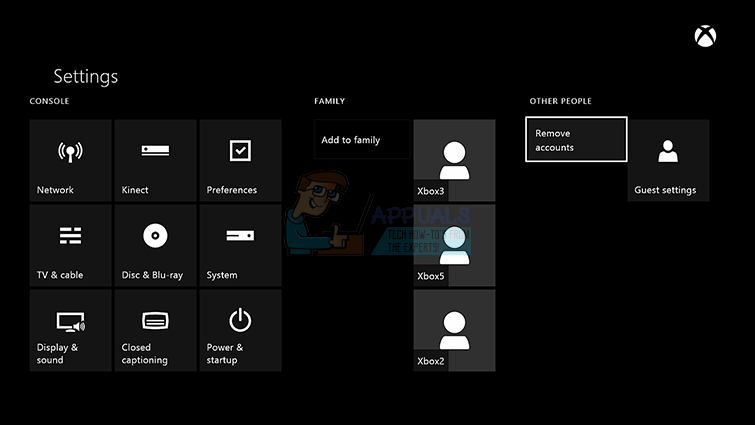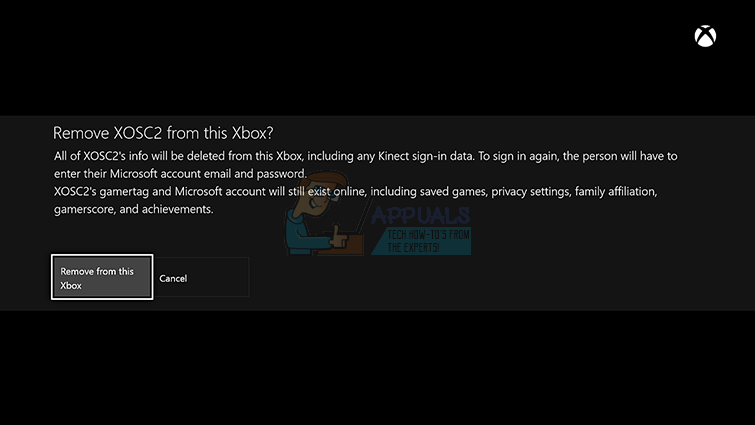गिद्ध त्रुटि कोड खेल के छोटी गाड़ी के समग्र प्रदर्शन से संबंधित कई त्रुटि कोडों में से एक है। हमेशा काफी कुछ कारक होते हैं जिन्हें आपको संरेखित करने की आवश्यकता होती है यदि आप गेम को ठीक से चलाना चाहते हैं जिसमें सर्वर, आपके द्वारा उपयोग किए जाने वाले कंसोल की सेवा, बर्फ़ीला तूफ़ान, बुंगी…
गिद्ध खिलाड़ियों को व्यक्तिगत रूप से प्रभावित कर रहा है जिसका मतलब है कि यह आमतौर पर खाता है जिसे लक्षित किया जा रहा है न कि विशिष्ट पीसी या नेटवर्क। बुंगी ने बताया है कि त्रुटि Xbox Live सर्वर स्थिति या यहां तक कि आपके Xbox Live या PSN सदस्यता की स्थिति के साथ भी हो सकती है। नीचे दिए गए जवाबों को देखें कुछ समाधान और समाधान देखें।
समाधान 1: कनेक्ट करने का प्रयास करते रहें
कभी-कभी सर्वर को दोष देना पड़ता है, खासकर यदि वे बहुत भीड़ हो जाते हैं, जिसके परिणामस्वरूप विभिन्न अजीब त्रुटि कोड होते हैं। यहां तक कि बुंगी ने उपयोगकर्ताओं को सुझाव दिया है कि उन्हें त्रुटि कोड को अन्य तरीकों से ठीक करने की कोशिश करने से पहले कुछ मिनटों के लिए पुन: कनेक्ट करने का प्रयास करना चाहिए।
इसके अतिरिक्त, ऐसे बहुत से उपयोगकर्ता हैं जिन्होंने पुष्टि की कि रोगी का भुगतान किया जा रहा है और वे जल्द ही सामान्य रूप से खेल खेलना जारी रखने में सक्षम थे।
कभी-कभी यह केवल सर्वर है जो रखरखाव के तहत जा रहा है और कभी-कभी खाता उपयोगकर्ताओं के साथ एक समस्या है जो गेम खेलने के लिए उपयोग कर रहे हैं। आप नीचे दिए गए लिंक पर क्लिक करके उपलब्ध किसी भी प्लेटफ़ॉर्म के लिए विभिन्न सर्वरों की स्थिति की जांच कर सकते हैं:
- PlayStation नेटवर्क स्थिति: https://status.playstation.com
- Xbox लाइव स्थिति: http://support.xbox.com/xbox-live-status
- बर्फ़ीला तूफ़ान समर्थन: https://battle.net/support/
समाधान 2: अपने कंसोल को पुनरारंभ करें
इस समाधान ने कुछ लोगों को अपने गिद्ध त्रुटि कोड से निपटने में मदद की है और यह समाधान लगभग सभी Xbox-संबंधित समस्या को ठीक करने के लिए एक सामान्य विधि है। स्वाभाविक रूप से, यह विधि केवल Xbox पर डेस्टिनी खेलने वाले उपयोगकर्ताओं के लिए लागू की जा सकती है।
हालाँकि, सुनिश्चित करें कि आपके सभी खेल ऑनलाइन सिंक किए गए हैं और समर्थित हैं क्योंकि यह प्रक्रिया आपके स्थानीय Xbox One मेमोरी से उन्हें समाप्त कर सकती है। Xbox One पर कैश को हटाने और आपके कंसोल को पूरी तरह से रीसेट करने के दो तरीके हैं:
- Xbox कंसोल के सामने पावर बटन को तब तक दबाकर रखें जब तक वह पूरी तरह से बंद न हो जाए।
- Xbox के पीछे से पावर ईंट को अनप्लग करें। Xbox पर पावर बटन को कई बार दबाए रखें और सुनिश्चित करें कि कोई शेष शक्ति नहीं है और यह वास्तव में कैश को साफ करेगा।

- बिजली की ईंट में प्लग करें और सफेद से नारंगी तक अपना रंग बदलने के लिए बिजली की ईंट पर स्थित प्रकाश की प्रतीक्षा करें।
- Xbox को फिर से चालू करें जैसा कि आप सामान्य रूप से करते हैं और यह देखने के लिए जांचते हैं कि क्या गिद्ध त्रुटि कोड तब भी प्रकट होता है जब आप डेस्टिनी या डेस्टिनी 2 शुरू करते हैं।
Xbox एक के लिए वैकल्पिक:
- अपने Xbox One सेटिंग्स पर नेविगेट करें और नेटवर्क >> उन्नत सेटिंग्स पर क्लिक करें।
- वैकल्पिक मैक पते विकल्प के लिए नीचे स्क्रॉल करें और स्पष्ट विकल्प चुनें जो दिखाई देता है।

- आपको वास्तव में ऐसा करने के लिए एक विकल्प के साथ संकेत दिया जाएगा क्योंकि आपके कंसोल को फिर से शुरू किया जाएगा। सकारात्मक रूप से जवाब दें और आपका कैश अब साफ़ हो जाना चाहिए। कंसोल को पुनरारंभ करने के बाद डेस्टिनी या डेस्टिनी 2 खोलें और यह देखने के लिए जांचें कि क्या गिद्ध त्रुटि कोड अभी भी दिखाई देता है।
यदि आप डेस्टिनी खेलने के लिए PlayStation 4 का उपयोग कर रहे हैं, तो सुनिश्चित करें कि आप अपने PlayStation 4 को हार्ड रीसेट करने के लिए नीचे दिए गए निर्देशों का पालन करें क्योंकि PS4 में कैश को खाली करने का विकल्प नहीं है:
- पूरी तरह से PlayStation 4 को बंद करें।
- एक बार कंसोल पूरी तरह से बंद हो जाता है, कंसोल के पीछे से पावर कॉर्ड को अनप्लग करें।

- कम से कम कुछ मिनट के लिए कंसोल को अनप्लग रहने दें।
- पावर कॉर्ड को पीएस 4 में वापस प्लग करें और इसे उस तरह से चालू करें जैसा आप सामान्य रूप से करते हैं।
समाधान 3: अपने खाते को अपने Xbox से हटाएं और इसे डाउनलोड करें
अपने खाते को अपने Xbox से हटाना कुछ ऐसा है जिससे आपको सावधान रहना चाहिए क्योंकि बहुत सारे उपयोगकर्ताओं ने रिपोर्ट किया है कि ऐसा करते समय उन्होंने अपने प्रोफाइल को लगभग गड़बड़ कर दिया है। हालांकि, आपके खाते को हटाने की बात आने पर किसी भी समस्या से बचने का एक आसान तरीका है।
यह फिक्स Xbox उपयोगकर्ताओं के लिए लक्षित है, इसलिए सुनिश्चित करें कि आप निर्देशों का पालन करें और यह देखने के लिए जांचें कि क्या Vulture त्रुटि दिखाई दे रही है।
- 1 अपने Xbox One की होम स्क्रीन पर जाएं और अपने कंट्रोलर पर मेनू बटन दबाएं।
 सेटिंग्स का चयन करें। आप Xbox भी कह सकते हैं, किसी भी स्क्रीन से सेटिंग में जा सकते हैं, लेकिन सेटिंग्स स्क्रीन पर एक बार आपको एक नियंत्रक की आवश्यकता होगी।
सेटिंग्स का चयन करें। आप Xbox भी कह सकते हैं, किसी भी स्क्रीन से सेटिंग में जा सकते हैं, लेकिन सेटिंग्स स्क्रीन पर एक बार आपको एक नियंत्रक की आवश्यकता होगी। - दाईं ओर स्क्रॉल करें। अन्य लोगों के अंतर्गत, खातों को निकालें विकल्प चुनें।
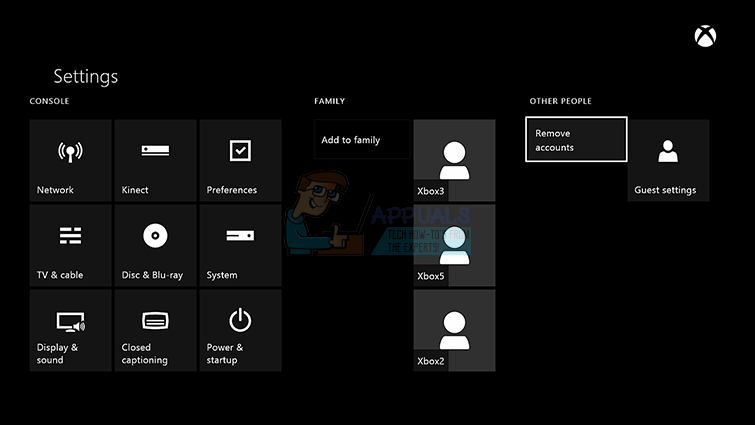
- उस खाते का चयन करें जिसे आप निकालना चाहते हैं, और फिर इस व्यक्ति को चुनें। अपनी पसंद की पुष्टि करने के लिए इस Xbox से निकालें पर क्लिक करें।
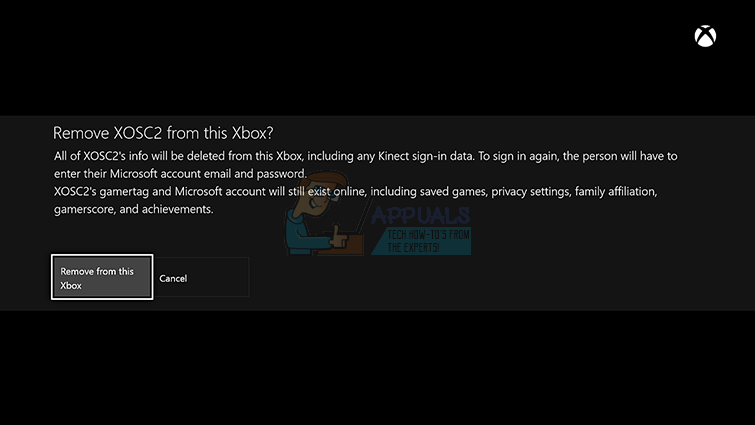
- जब आप समाप्त कर लें, तो बंद करें चुनें
आपके द्वारा अपने Xbox एक से अपनी प्रोफ़ाइल को सफलतापूर्वक हटा देने के बाद, यह देखने के लिए इसे फिर से डाउनलोड करने का समय है कि क्या सब कुछ काम कर रहा है नीचे दिए गए चरणों का पालन करें।
- गाइड खोलने के लिए Xbox बटन दबाएं।
- स्क्रीन के ऊपरी-बाएँ कोने में अपने गेमरपिक का चयन करें, सभी तरह से नीचे जाएँ और नया जोड़ें चुनें।

- उस Microsoft खाते के लिए ईमेल पता दर्ज करें जिसे आप जोड़ना चाहते हैं, और फिर Enter चुनें। ।
- यदि आप भूल गए हैं कि आपके Microsoft खाते के साथ कौन सा ईमेल पता जुड़ा हुआ है, तो लॉस्ट खाता समाधान देखें।
- अपने Microsoft खाते के लिए पासवर्ड दर्ज करें जिसे आप जोड़ना चाहते हैं, और फिर Enter चुनें।
- Microsoft सेवा अनुबंध और गोपनीयता कथन पढ़ें, और फिर I Accept का चयन करें।

- अपने Microsoft खाते को अपने Xbox One कंसोल में जोड़ने के लिए अपने साइन-इन और सुरक्षा प्राथमिकताओं को कॉन्फ़िगर करने के लिए चरणों का पालन करें।
आपके द्वारा ऊपर दिए गए चरणों का पालन करने के बाद, यह अनुशंसा की जाती है कि आप अपने Xbox One का एक हार्ड रीसेट करें बस यह सुनिश्चित करने के लिए कि आपका प्रोफ़ाइल बिना किसी गलती या त्रुटियों के जोड़ा गया है जो गलत या दूषित डेटा दिखा सकता है।
- Xbox कंसोल के सामने पावर बटन को तब तक दबाकर रखें जब तक वह पूरी तरह से बंद न हो जाए।
- Xbox के पीछे से पावर ईंट को अनप्लग करें। Xbox पर पावर बटन को कई बार दबाए रखें और सुनिश्चित करें कि कोई शेष शक्ति नहीं है और यह वास्तव में कैश को साफ करेगा।

- बिजली की ईंट में प्लग करें और सफेद से नारंगी तक अपना रंग बदलने के लिए बिजली की ईंट पर स्थित प्रकाश की प्रतीक्षा करें।
- Xbox को फिर से चालू करें जैसा कि आप सामान्य रूप से करते हैं और यह देखने के लिए जांचते हैं कि क्या गिद्ध त्रुटि कोड तब भी प्रकट होता है जब आप डेस्टिनी या डेस्टिनी 2 शुरू करते हैं।
समाधान 4: ऑफ़लाइन जा रहे हैं
ऐसा लगता है कि इस असामान्य सुधार से कुछ लोगों को अपने डेस्टिनी वल्चर त्रुटि कोड से निपटने में मदद मिली है और यह फिक्स कुछ ऐसा है जो इतना आशाजनक नहीं दिखता है, लेकिन यह निश्चित रूप से इस शॉट को देने के लायक है क्योंकि यह कुछ ही मिनटों में किया जा सकता है।
- गाइड खोलने के लिए Xbox बटन दबाएं।
- सेटिंग्स पर जाएं >> सभी सेटिंग्स >> नेटवर्क >> नेटवर्क सेटिंग्स >> ऑफ़लाइन जाएं

- यदि आप गेम से कनेक्ट करने के लिए वायरलेस कनेक्शन का उपयोग कर रहे हैं तो Go ऑफ़लाइन विकल्प डिस्कनेक्ट होने का एकमात्र तरीका है। इस विकल्प को अभी के लिए सक्षम करें।
अगला चरण इन परिवर्तनों को लागू करने और Xbox कैश को साफ़ करने के लिए आपके कंसोल को रीसेट करना कठिन है जो इन जैसी समस्याओं से निपटने में हमेशा मदद करनी चाहिए।
- Xbox कंसोल के सामने पावर बटन को तब तक दबाकर रखें जब तक वह पूरी तरह से बंद न हो जाए।
- Xbox के पीछे से पावर ईंट को अनप्लग करें। Xbox पर पावर बटन को कई बार दबाए रखें और सुनिश्चित करें कि कोई शेष शक्ति नहीं है और यह वास्तव में कैश को साफ करेगा।

- बिजली की ईंट में प्लग करें और सफेद से नारंगी तक अपना रंग बदलने के लिए बिजली की ईंट पर स्थित प्रकाश की प्रतीक्षा करें।
- Xbox को फिर से चालू करें जैसा कि आप सामान्य रूप से करते हैं।
अपने Xbox शुरू करने के बाद फिर से उसी Go ऑफ़लाइन विकल्प पर जाएँ और इसे बंद करें। अब जब आपने इस पर ध्यान दिया है, तो डेस्टिनी खोलें और यह देखने के लिए जांचें कि क्या आप अभी भी लॉग इन करने की कोशिश कर रहे हैं, तो गिद्ध त्रुटि कोड दिखाई देता है।
5 मिनट पढ़े सेटिंग्स का चयन करें। आप Xbox भी कह सकते हैं, किसी भी स्क्रीन से सेटिंग में जा सकते हैं, लेकिन सेटिंग्स स्क्रीन पर एक बार आपको एक नियंत्रक की आवश्यकता होगी।
सेटिंग्स का चयन करें। आप Xbox भी कह सकते हैं, किसी भी स्क्रीन से सेटिंग में जा सकते हैं, लेकिन सेटिंग्स स्क्रीन पर एक बार आपको एक नियंत्रक की आवश्यकता होगी।